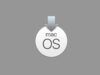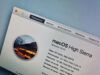Come scaricare macOS
Hai bisogno di installare nuovamente macOS sul tuo Mac, ma non hai una copia del sistema operativo? Vorresti avere una copia di macOS sempre a disposizione per ogni evenienza, ma non hai la più pallida idea di come si fa a scaricarla?
Se la risposta a una di queste domande è affermativa, lasciami dire che capiti al posto giusto nel momento giusto! Nella guida di oggi ti farò vedere proprio come scaricare macOS, per installare da zero il tuo sistema operativo e averne una copia sempre a portata di mano e ti anticipo che si tratta di una procedura davvero facilissima.
Ma basta perdere altro tempo, è il momento di fare sul serio! Tutto quello che devi fare è ritagliarti cinque minuti liberi e metterti bello comodo a leggere questo tutorial, perché alla fine, scaricare tutte le versioni più vecchie e più recenti dei sistemi operativi Apple, sarà per te un gioco da ragazzi. Io, a questo punto, non posso far altro che augurarti buona lettura!
Indice
- Informazioni preliminari
- Scaricare macOS su Mac
- Scaricare macOS su chiavetta
- Scaricare macOS su Windows
Informazioni preliminari
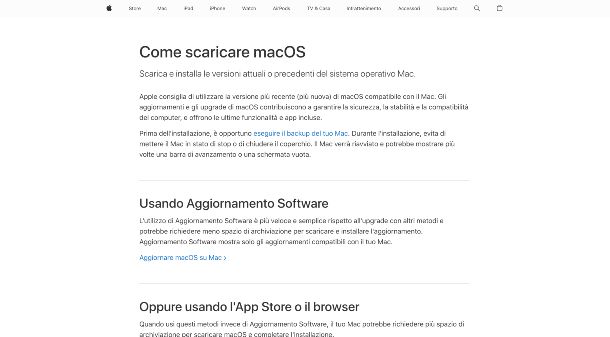
Prima di entrare nel vivo dell'argomento e spiegarti come puoi fare a scaricare una copia del sistema operativo macOS, voglio fornirti qualche informazione preliminare al riguardo.
Prima di tutto se il tuo scopo è effettuare un aggiornamento e passare a una versione più recente del sistema operativo, Apple stessa consiglia espressamente di agire usando Aggiornamento Software: in parole povere puoi aggiornare semplicemente macOS alla versione più recente – con una procedura molto più semplice rispetto a scaricare e installare di nuovo il sistema operativo — andando in Impostazioni/Preferenze di sistema e selezionando la voce relativa agli aggiornamenti software. Ti ho fornito tutti i dettagli nella mia guida su come aggiornare macOS.
Se, invece, hai necessità di scaricare una copia di macOS e procedere a una nuova installazione del sistema operativo da zero, hai due strade a disposizione, che dipendono dalla versione del sistema operativo di cui hai bisogno.
Al momento in cui scrivo puoi scaricare l'installer delle versioni più recenti di macOS (Ventura, Monterey, Big Sur, Catalina, Mojave e High Sierra) direttamente da App Store.
Per quanto riguarda le versioni più vecchie di macOS (Sierra, El Capitan, Yosemite, Mountain Lion e Lion), queste possono essere scaricate come file immagine in formato .dmg dal sito ufficiale di Apple, ma dopo dovrai aprire il file ed estrarre l'installer.
Ad ogni modo, quando scarichi una delle versioni di macOS assicurati sempre che questa sia compatibile con il tuo Mac o in caso contrario non potrai portare a termine la procedura di installazione. Puoi verificare quali modelli di Mac sono compatibili con le varie edizioni del sistema operativo sul sito di Apple.
Per concludere, prima di procedere a una nuova installazione di macOS ti consiglio sempre di effettuare un backup del tuo computer o correrai il rischio di perdere dati importanti, nel caso in cui la procedura non vada a buon fine: ti ho fornito ogni dettaglio su come effettuare il backup del tuo Mac nella mia guida dedicata.
Scaricare macOS su Mac
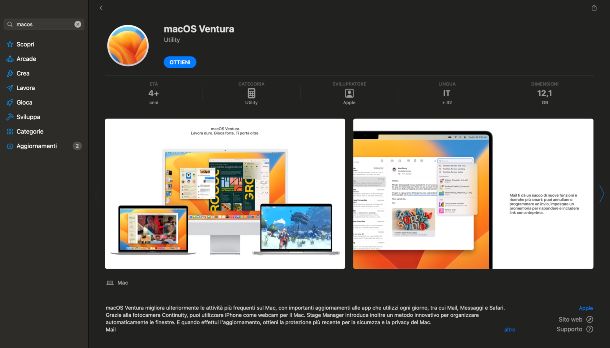
Qualunque sia la versione di macOS che vuoi scaricare puoi prelevarla direttamente dal sito ufficiale e per farlo devi solo collegarti con il tuo Mac alla pagina di supporto Apple, dove puoi vedere un elenco di tutte versioni disponibili del sistema operativo.
A questo punto se quello che ti interessa è come scaricare macOS 10.13, come scaricare macOS Catalina, come scaricare macOS Big Sur, come scaricare macOS Ventura o come scaricare macOS Mojave, queste sono tutte versioni disponibili sull'App Store.
Per scaricarle, nella pagina di supporto Apple, clicca semplicemente sul nome della versione del sistema operativo che ti interessa (es. Ventura 13, Monterey 12 ecc.) e si aprirà l'App Store sul tuo Mac. Per comodità, ti metto i link anche qui di seguito.
Ora premi su Ottieni nell'App Store, per avviare il download. Ti ricordo però che per scaricare una versione di macOS da Apple Store, questa deve essere compatibile con il Mac che stai usando, in caso contrario vedrai un popup nello store che ti dice che il Mac non è compatibile con questo software.
Al termine del download l'installer di macOS verrà salvato nella cartella Applicazioni del tuo Mac e l'installazione del sistema operativo si avvierà automaticamente: se non ti interessa installarlo, ma vuoi solo conservare l'installer, interrompi la procedura.
Se invece ti serve una versione più vecchia di macOS, ad esempio sei alla ricerca di informazioni su come scaricare macOS Sierra o precedenti, in questo caso puoi effettuare un download diretto dell'immagine del sistema operativo in formato .dmg. Per farlo devi sempre cliccare sul nome del sistema operativo che ti interessa nella pagina di supporto Apple (es. Sierra 10.12, El Capitan 10.11 ecc.) e il download del file si avvierà in automatico tramite il browser del tuo computer.
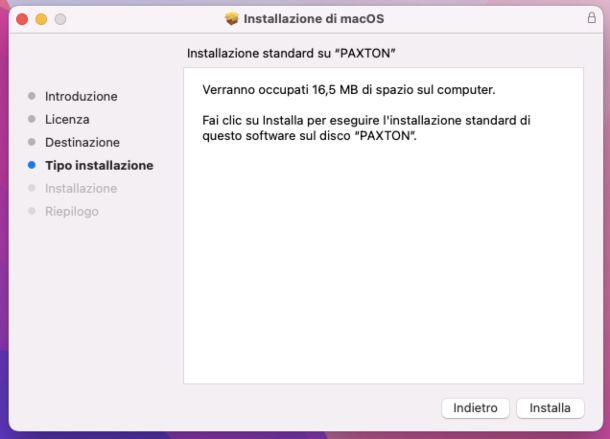
Una volta scaricata l'immagine di macOS dovrai però estrarre l'installer: apri il file .dmg e fai doppio clic sul file .pkg al suo interno, quindi premi su Consenti nel popup e poi fai clic su Continua (per due volte di seguito), quindi pigia su Accetta e infine fai clic su Installa. Ora digita la password di amministratore e premi Invio, poi aspetta il termine dell'installazione e premi su Fine: a questo punto l'installer di macOS sarà posizionato nella cartella Applicazioni del tuo Mac.
Facendo doppio clic sull'installer nella cartella Applicazioni puoi avviare l'installazione del sistema operativo: trovi la procedura dettagliata per installare macOS, dopo averlo scaricato, nella mia guida dedicata.
Scaricare macOS su chiavetta
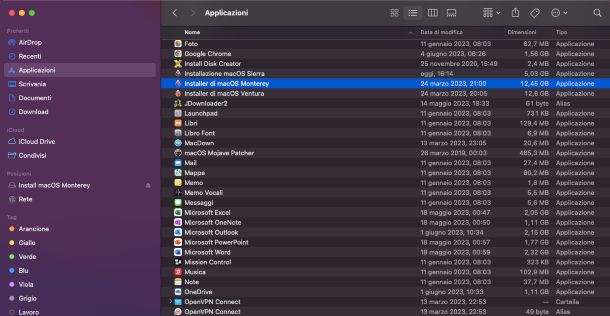
Se hai necessità di scaricare una copia di macOS, per installare il sistema operativo da una chiavetta USB, non basta copiare il file sulla pendrive, ma dovrai compiere una serie di operazioni aggiuntive. Per installare infatti macOS da USB devi prima scaricare il sistema operativo e poi creare un programma di installazione di macOS avviabile da USB, ma si tratta di una procedura molto semplice.
Adesso ti spiegherò come effettuarla, ma ti avverto che, perché la procedura vada a buon fine, devi prima di tutto scaricare l'installer di macOS e assicurarti che sia posizionato nella cartella Applicazioni del tuo Mac, come ti ho mostrato nella sezione dedicata. Ti ricordo inoltre che se vuoi creare una USB avviabile con la versione più recente del sistema operativo, che al momento è macOS Ventura, ti servirà una pendrive di almeno 16 GB.
Compiute le operazioni preliminari, inserisci la penna USB in una delle porte del tuo Mac, quindi apri il Finder e prendi nota del nome della tua pendrive: la trovi a sinistra nella sezione Posizioni.
Fatto ciò, vai nella cartella delle Applicazioni, seleziona Utility e fai clic su Terminale, quindi digita nel terminale il seguente comando
/Applications/Install\ macOS\ Ventura.app/Contents/Resources/createinstallmedia –volume /Volumes/nomevolume dove al posto di nomevolume devi inserire il nome attuale della chiavetta USB su cui copiare il sistema operativo e al posto di Ventura.app devi mettere il nome esatto dell'installer (es. Monterey.app).
Sul sito ufficiale di Apple puoi trovare i comandi da impartire al terminale per ogni versione del sistema operativo macOS, ricordati però che dovrai comunque sostituire l'ultima parola (MyVolume) con il nome della tua pendrive.
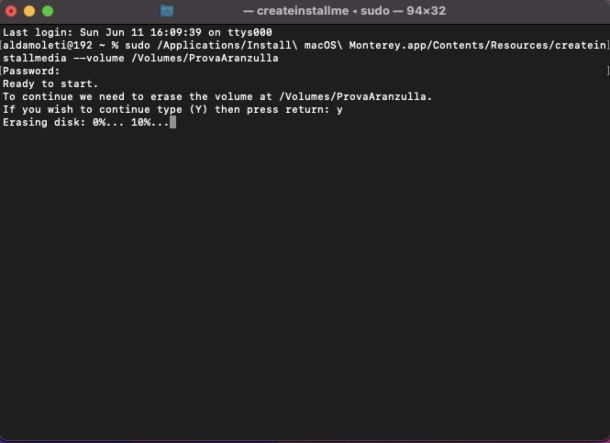
Una volta che hai inserito il comando nel terminale, digita la password di amministrazione, poi premi il tasto Y e pigia Invio per confermare che la pendrive può essere formattata, infine premi OK nel popup per concedere al terminale i permessi necessari per accedere al volume esterno.
Fatto ciò attendi che la chiavetta USB sia inizializzata e i file di macOS siano copiati al suo interno: al termine della procedura sarai pronto per installare macOS dalla tua pendrive, seguendo i passaggi che ti ho illustrato in questa guida.
Se non vuoi agire dal terminale, per creare un programma di installazione avviabile di macOS su pendrive hai anche un'altra possibilità e cioè servirti di un software esterno gratuito, come Install Disk Creator, che trasformi la tua chiavetta USB in un disco di installazione: ti ho descritto ampiamente la procedura in questo tutorial.
Scaricare macOS su Windows
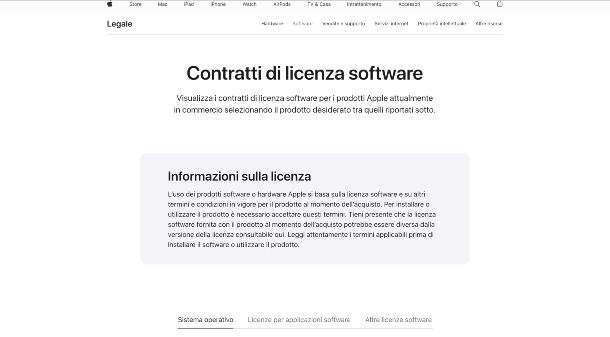
Se vuoi scaricare macOS su Windows per creare una chiavetta USB avviabile, al fine di reinstallare il sistema operativo su un Mac, allora la cosa è fattibilissima. Ti basterà infatti scaricare una copia di macOS, come ti ho spiegato nel capitolo precedente, e poi seguire la procedura per creare una USB avviabile da Windows descritta nella mia guida dedicata.
Tieni presente però che agendo da Windows non potrai scaricare le versioni di macOS presenti su App Store, poiché lo store è accessibile solo dai dispositivi Apple, ma potrai effettuare il download diretto dei file immagine, in formato .dmg, delle versioni meno recenti del sistema operativo.
Se poi vuoi sapere come scaricare e, soprattutto, installare macOS su un PC Windows allora ti avviso che questo tecnicamente è possibile, ma è una strada che ti sconsiglio vivamente di percorrere perché viola il contratto di licenza software di Apple.
Puoi infatti installare su un PC Windows qualsiasi sistema operativo diverso da Microsoft, ad esempio Linux, ricorrendo a una virtualizzazione, come ti ho spiegato dettagliatamente nel mio tutorial su come creare una macchina virtuale. Tuttavia, nel caso di macOS, Apple non consente l'installazione dei suoi sistemi operativi su hardware diversi dai Mac, quindi virtualizzando macOS su Windows stai di fatto violando i termini legali di Apple.
Motivo per cui, anche se in giro per la Rete puoi reperire facilmente file immagine di macOS in formato ISO o macchine virtuali in formato VHD e VMDK (da usare con VirtualBox o VMware), sono soluzioni non ufficiali che non mi sento di consigliarti perché, oltre a violare i termini di licenza di Apple e non essere perfettamente funzionanti, potrebbero anche mettere a rischio la sicurezza del tuo PC (se ti affidi a installer o siti presi a caso dalla Rete).
Se, invece, vuoi effettuare l'operazione “contraria”, cioè vuoi scaricare e installare Windows su Mac, questa è una procedura perfettamente legale e ti ho spiegato come effettuarla nella mia guida dedicata a come virtualizzare Windows su Mac. Ovviamente dovrai prima acquistare una licenza del sistema operativo Microsoft e puoi farlo seguendo questo tutorial.

Autore
Salvatore Aranzulla
Salvatore Aranzulla è il blogger e divulgatore informatico più letto in Italia. Noto per aver scoperto delle vulnerabilità nei siti di Google e Microsoft. Collabora con riviste di informatica e cura la rubrica tecnologica del quotidiano Il Messaggero. È il fondatore di Aranzulla.it, uno dei trenta siti più visitati d'Italia, nel quale risponde con semplicità a migliaia di dubbi di tipo informatico. Ha pubblicato per Mondadori e Mondadori Informatica.